소개
컴퓨터를 직접 조립하는 가이드에서 하드 드라이브 선택과 장착 방법을 다뤘습니다. 조립이 끝난 뒤에도 디스크를 잘 관리해야 장기간 안정적으로 동작하고 성능 저하를 막을 수 있습니다. HDD는 기계적 요소 때문에 손상과 속도 저하에 취약하고, SSD는 구동 원리가 달라 다른 관리 포인트가 있습니다. 이 문서는 하드웨어와 소프트웨어 관점에서 실무에 바로 적용 가능한 방법을 정리합니다.
중요 용어 한 줄 정의:
- HDD: 내부에 회전하는 디스크가 있는 전통적 저장장치. 기계적 진동에 민감합니다.
- SSD: 반도체 기반 저장장치. 쓰기 횟수에 따른 수명 한계가 있습니다.
주요 권장 사항 한눈에 보기
- 하드 드라이브를 케이지에 단단히 고정한다. 실리콘 마운트 권장.
- 케이스 내부 공기 흐름을 확보해 디스크를 냉각한다.
- SATA/전원 케이블을 단단히 고정하고 잠금형 커넥터 사용한다.
- 정전기(ESD)에 주의해 접지한 뒤 작업한다.
- 사용하지 않을 때는 OS의 대기/절전 기능으로 디스크 전원 차단을 고려한다.
- 정기적으로 디스크 조각 모음(또는 SSD의 경우 TRIM 지원 확인)과 검사를 실행한다.
- 운영체제(OS)와 데이터는 별도 파티션/디스크로 분리한다.
- SMART 모니터링과 전용 진단 도구로 상태를 지속 관찰한다.
1. 하드 드라이브 올바르게 장착하기
하드 드라이브는 반드시 전용 드라이브 케이지나 베이에 장착하세요. 케이스 안에서 흔들리거나 매달려 있으면 진동이 계속 전달되어 내부 헤드와 플래터에 장기 손상을 일으킬 수 있습니다. 나사를 사용할 때는 과도한 힘으로 조이지 말고, 필요하면 진동 완화용 실리콘 마운트를 사용하세요. 실리콘 마운트는 금속 나사보다 진동 흡수 효과가 큽니다.
중요: 2.5인치 SSD를 3.5인치 베이에 어댑터로 고정할 때도 동일하게 단단히 고정하세요. 느슨하면 충격에 취약합니다.

설치 팁:
- 베이별로 권장 장착 방향을 따르세요(요즘 케이스는 흡기/배기 흐름을 고려한 베이 배치가 있습니다).
- 다중 드라이브 장착 환경에서는 드라이브 간 간격을 확보해 공기 흐름과 발열 해소 공간을 만드세요.
2. 적절한 공기 흐름 확보하기
디스크는 열에 민감합니다. 온도가 높으면 회전 부품의 마모가 빨라지고 전자 부품의 수명도 줄어듭니다. 케이스 선택 시 전면 흡기, 후면/상단 배기 팬이 잘 설계된 모델을 고르세요. 드라이브 베이 쪽에 별도의 흡기 팬을 추가하면 HDD와 SSD 모두 안정적으로 낮은 온도를 유지할 수 있습니다.
대안: 케이스 내부 냉방이 부족하면 저가형 하드 드라이브 전용 냉각기(팬 장착형)를 사용해도 됩니다. 대부분의 HDD/SSD와 호환되며 설치가 쉽습니다.
3. 케이블과 연결 상태를 점검하기
SATA 및 전원 케이블 연결이 느슨하면 디스크의 인식 실패, 데이터 오류, 운영체제 불안정으로 이어질 수 있습니다. 최신 SATA 케이블은 걸쇠(램프)형 잠금 장치가 있어 분리 방지 기능을 제공합니다. 래치가 있는 케이블을 사용하고 케이블이 꼬이거나 압박받지 않도록 정리하세요.
점검 목록:
- 커넥터 핀이 휘어지지 않았는지 확인
- 전원 커넥터의 클립이 제자리에 있는지 확인
- 케이블이 팬이나 다른 부품에 끼워지지 않았는지 확인
4. 정전기(ESD)에 주의하기
정전기는 전자 부품을 즉시 손상시킬 수 있습니다. 하드 드라이브를 만지기 전에 반드시 접지하세요. 방법으로는 방전 패치(ESD 스트랩)를 손목에 착용하거나, 금속 케이스를 만져 몸에 쌓인 정전기를 먼저 제거하는 방법이 있습니다. 벽면의 접지 플러그를 만지는 것도 간단한 방법입니다.
중요: 작업 중 카펫 위에서 작업하지 마세요. 정전기 발생 위험이 커집니다.
5. 사용하지 않을 때 디스크 전원 끄기
운영체제의 “Standby” 또는 “Sleep” 기능을 활용하면 HDD의 플래터 회전을 중단해 기계적 마모를 줄입니다. 이렇게 하면 디스크의 총 동작 시간이 줄어 수명이 연장됩니다. 다만 자주 켜고 끌 경우 기계적 부하가 증가할 수 있으니 사용 패턴을 고려해 설정하세요.
SSD의 경우에도 불필요한 쓰기 작업을 줄이면 수명 관리에 도움이 됩니다. 특히 로그 기록, 임시 파일, 가상 메모리 사용을 검토하세요.
6. 디스크 조각 모음과 SSD 최적화
HDD는 파일이 여기저기 흩어지면 헤드 이동이 많아져 성능이 저하됩니다. 정기적인 조각 모음으로 파일 배치를 최적화하면 읽기 성능을 개선할 수 있습니다. Windows의 내장 ‘디스크 조각 모음’ 도구가 자동으로 예약되어 있는지 확인하세요.
SSD는 조각 모음이 불필요하며 오히려 쓰기 작업을 늘려 수명을 줄일 수 있습니다. 대신 TRIM 명령(운영체제와 SSD가 지원해야 함)을 활성화하고, 제조사 제공의 드라이브 최적화 도구를 사용하세요.
7. chkdsk와 파일 시스템 검사 사용하기
Windows에는 chkdsk라는 내장 유틸리티가 있습니다. 논리적 오류나 파일 시스템 문제를 검사하고 복구할 수 있습니다. 관리자 권한 명령 프롬프트에서 다음 명령을 실행하세요:
chkdsk /f X:
chkdsk /r X:- /f: 파일 시스템 오류 자동 수정
- /r: 불량 섹터 검색 및 복구(시간이 오래 걸립니다)
주의: “X”는 검사할 드라이브 문자로 바꿔 사용하세요. 검사/복구 작업 중에는 프로세스를 중단하지 마세요. 작업은 디스크 용량과 디스크 상태에 따라 오랜 시간이 걸릴 수 있습니다.
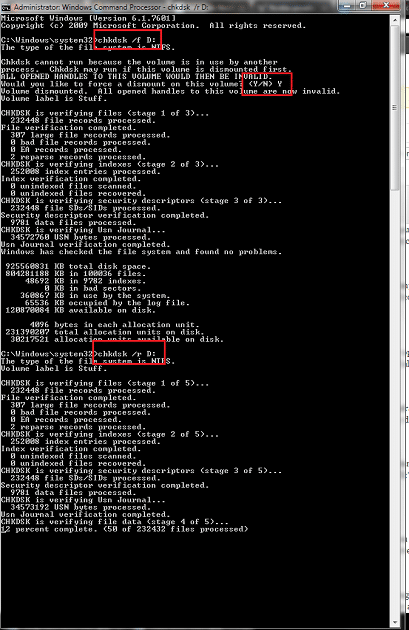
8. 파티션 분리와 운영체제 분리
운영체제와 데이터 저장용 파티션을 분리하면 OS 관련 쓰기/읽기 활동이 데이터 영역에 미치는 영향을 줄일 수 있습니다. 또한 시스템 재설치나 복구 시 데이터 파티션은 건드리지 않고 유지할 수 있어 안전합니다. 가능하면 OS 전용 SSD(부팅 디스크) + 대용량 HDD(데이터 저장) 구성이 성능과 내구성 관점에서 바람직합니다.
파티션 설계 팁:
- OS와 프로그램은 1차 드라이브(가능하면 SSD)에 설치
- 데이터와 백업은 별도 물리 드라이브 또는 RAID/네트워크 스토리지에 보관
9. 드라이브 최적화 트릭
일반적인 최적화 항목:
- 불필요한 백그라운드 쓰기 작업 줄이기(인덱싱, 자동 백업 등)
- 가상 메모리(페이지 파일) 위치 재검토: SSD에 둬도 되지만 쓰기 부담을 고려
- 로그파일과 캐시의 위치 최적화
- 디스크 사용률이 85% 이상이면 성능 저하 가능성 있으므로 여유 공간 확보
SSD 전용 최적화:
- TRIM 활성화 확인(Windows에서 기본 활성화)
- 제조사 펌웨어 업데이트 및 전용 관리 도구로 상태 확인
10. 전용 모니터링 및 진단 도구 사용하기
SMART 정보와 전용 유틸리티로 디스크의 건강을 실시간으로 모니터링하세요. 문제 신호(재할당 섹터 수 증가, 읽기/쓰기 오류 증가, 온도 증가 등)를 조기에 포착하면 데이터 손실을 막을 수 있습니다.
권장 도구 예시:
- CrystalDiskInfo: SMART 읽기 및 상태 알림(Windows)
- smartmontools(smartctl): 커맨드라인 기반 SMART 검사 및 로깅(리눅스/윈도우)
- 제조사 전용 도구: Samsung Magician, WD Dashboard 등(펌웨어 업데이트, 최적화 기능)
중요: 도구는 진단과 모니터링 목적으로 사용하세요. 자동 수리 기능이 있는 도구도 있지만, 중요한 데이터가 있다면 사용 전에 백업을 권장합니다.
문제 발생 시 절차(간단한 인시던트 런북)
- 증상 확인: 드라이브 인식 불가, 소음, 오류 메시지 등
- 케이블/전원 확인: SATA/전원 케이블 재장착 및 다른 포트로 교체
- SMART 상태 확인: 스마트 값(재할당 섹터 수, 현재 재시도 횟수 등) 확인
- 데이터 우선 백업: 드라이브가 읽히면 즉시 중요한 데이터 백업
- 논리적 검사: chkdsk /r 실행(Windows) 또는 파일 시스템 검사(리눅스)
- 물리적 검사: 다른 시스템에 연결해 동일 증상인지 확인
- 복구/교체 결정: SMART가 예측 실패 상태면 교체 권장
- 교체 후 롤백: 새 드라이브에 데이터 복원, RAID인 경우 리빌드 수행
중요: 물리적 결함이 의심되는 경우 무료 복구 시도를 여러 번 반복하면 데이터 복구 확률이 떨어질 수 있습니다. 전문 데이터 복구 서비스를 고려하세요.
체크리스트: 정기 점검 항목(권장 주기)
- 매주: 백업 상태 확인, 디스크 사용량 모니터링
- 매월: SMART 간단 확인, 불필요 파일 정리
- 분기별: 디스크 조각 모음(HDD), SSD 펌웨어 및 제조사 툴 점검
- 문제 발생 시: 즉시 백업 후 chkdsk 또는 smartctl 검사
대안 및 예외 상황
- 이동형 외장 HDD는 충격과 온도 변화에 더 취약합니다. 외장 케이스 사용 시 충격 흡수 기능이 있는 제품을 고르세요.
- 서버/엔터프라이즈 환경에서는 NAS/RAID와 같은 중복성 설계로 단일 디스크 고장을 대비해야 합니다.
- 극한 환경(고온, 고진동)에서는 일반 소비자용 HDD/SSD 대신 산업용 장비를 고려하세요.
정신 모델 및 의사결정 기준
- 예방 우선: 작은 징후를 조기에 잡아내면 비용과 시간을 크게 절감할 수 있습니다.
- 데이터 우선: 디스크 이상 시 복구보다 백업이 우선입니다.
- 비용 대비 효과: 중요한 데이터/서비스일수록 고품질 드라이브와 중복 설계(백업, RAID)를 우선해야 합니다.
간단한 점검 템플릿(복사용)
- 설치일:
- 장치명(모델/용량):
- 현재 SMART 상태:
- 마지막 백업 일시:
- 펌웨어 버전:
- 비고(소음/온도/오류):
테스트 케이스 및 수용 기준
- 테스트: 드라이브 연결 후 24시간 연속 읽기/쓰기 스트레스 테스트 수용 기준: 읽기/쓰기 오류 발생 없음, SMART 에러 없음
- 테스트: 전원 사이클 100회 수용 기준: 인식 불가나 물리적 이상 없음
용어집(한 줄)
- SMART: 드라이브 자체 진단 기능으로 건강 지표를 제공합니다.
- TRIM: SSD의 비사용 블록을 운영체제가 알려줘 성능 유지에 도움을 줍니다.
FAQ
Q: SSD는 조각 모음을 해도 되나요? A: 일반적으로 SSD는 조각 모음이 필요 없고 쓰기 증가는 수명 단축으로 이어질 수 있으니 피하세요. 대신 TRIM을 활성화하세요.
Q: chkdsk /r는 안전한가요? A: 논리적 오류 수정을 위해 안전한 도구입니다. 다만 작업 전에 중요한 데이터는 백업하세요. 진행 중 강제 종료하면 더 큰 손상을 유발할 수 있습니다.
Q: SMART 경고가 뜨면 바로 교체해야 하나요? A: SMART 경고는 경고 신호입니다. 즉시 백업하고 추가 진단을 진행하세요. 많은 경우 사전 경고 후 며칠~몇 주 내에 문제로 이어집니다.
요약 및 마무리
하드 드라이브와 SSD를 오래 쓰려면 설치·물리적 관리·케이블 점검·정전기 대책·전원 관리·최적화·정기 검사·전용 도구 사용을 꾸준히 병행하는 것이 핵심입니다. 문제가 발생하면 즉시 백업하고 SMART/검사 도구로 상태를 진단하세요. 간단한 정기 점검만으로도 데이터 손실과 성능 저하를 크게 줄일 수 있습니다.
중요: 본 가이드의 절차는 일반 소비자용 기준입니다. 기업/서버 환경이나 물리적 손상이 의심되는 경우 전문 엔지니어 또는 데이터 복구 서비스를 이용하세요.
짧은 행동 항목:
- 드라이브 장착 상태와 케이블을 오늘 점검하세요.
- SMART 모니터링 도구를 설치하고 경고 알림을 활성화하세요.
- 중요한 데이터는 정기적으로 백업하세요.
감사합니다. 추가로 알고 싶은 특정 도구 사용법이나 진단 로그 해석이 필요하면 알려주세요.



